Jak zablokovat využití mobilních dat na iPhone
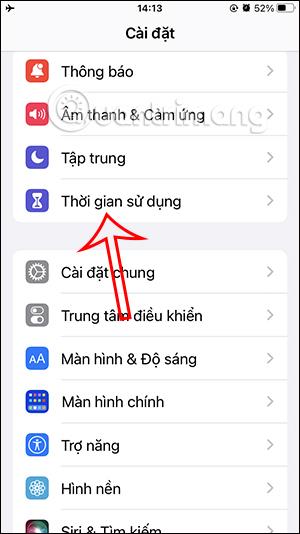
Když na svém iPhonu zapnete blokování mobilních dat, ostatní nebudou moci zapnout mobilní data, aby je mohli používat, aby nedocházelo k vyčerpání datové kapacity.
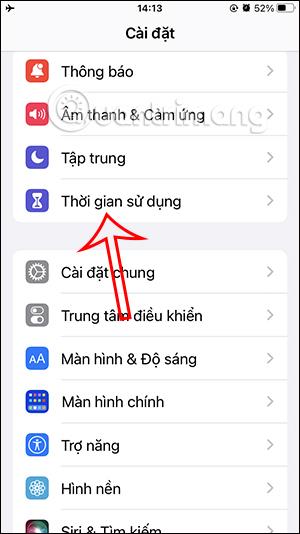
Na iPhone existuje funkce Limity aplikací, která omezuje používání určitých aplikací nebo blokuje ostatním provádění určitých akcí s vaším telefonem, jako je blokování změny hesla iPhone nebo blokování využití mobilních dat na iPhone. Když na svém iPhonu zapnete blokování mobilních dat, ostatní nebudou moci zapnout mobilní data, aby je mohli používat, aby nedocházelo k vyčerpání datové kapacity. Níže uvedený článek vás provede blokováním využití mobilních dat na iPhone.
Pokyny pro blokování využití mobilních dat na iPhone
Krok 1:
Nejprve otevřete Nastavení na iPhone a poté klikněte na funkci Čas u obrazovky . Přepněte se do nového rozhraní a upravte kliknutím na Povolit limity .

Krok 2:
Zde uživatel povolí použití režimu Limit Enable . Poté přejděte dolů pod část Povolit změny a klikněte na Změnit mobilní data .

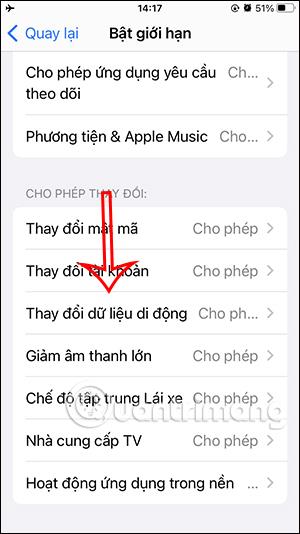
Krok 3:
V tomto okamžiku se uživatel přepne z režimu Povolit do režimu Nepovolit , aby zabránil ostatním v používání mobilních dat v telefonu.
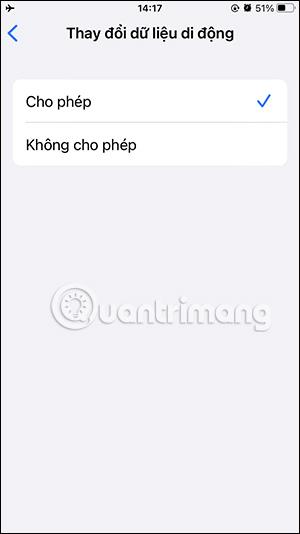
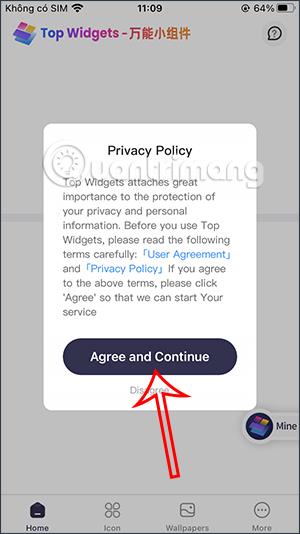
Vraťte se do rozhraní na iPhonu, otevřete rozhraní ovládacího panelu a uvidíte, že ikona mobilních dat je ztlumená a nelze na ni kliknout pro aktivaci používání.
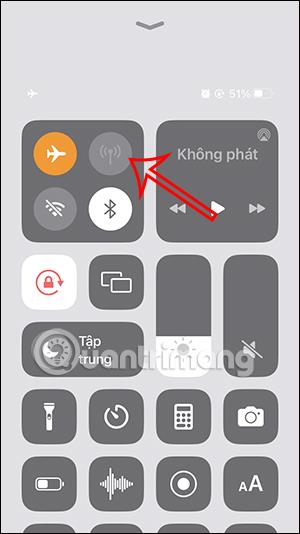
Když někdo jiný přistupuje k vašemu telefonu nebo dítěti, nezapne v telefonu náhodně mobilní data, aby je mohl používat, čímž se vyhne spotřebě stávající kapacity telefonu.
Kontrola zvuku je malá, ale docela užitečná funkce na telefonech iPhone.
Aplikace Fotky na iPhonu má funkci vzpomínek, která vytváří sbírky fotografií a videí s hudbou jako ve filmu.
Apple Music se od svého prvního spuštění v roce 2015 mimořádně rozrostla. K dnešnímu dni je po Spotify druhou největší platformou pro placené streamování hudby na světě. Kromě hudebních alb je Apple Music také domovem tisíců hudebních videí, nepřetržitých rádiových stanic a mnoha dalších služeb.
Pokud chcete ve svých videích hudbu na pozadí, nebo konkrétněji nahrát přehrávanou skladbu jako hudbu na pozadí videa, existuje velmi snadné řešení.
Přestože iPhone obsahuje vestavěnou aplikaci Počasí, někdy neposkytuje dostatečně podrobná data. Pokud chcete něco přidat, v App Store je spousta možností.
Kromě sdílení fotografií z alb mohou uživatelé přidávat fotografie do sdílených alb na iPhone. Fotografie můžete automaticky přidávat do sdílených alb, aniž byste museli znovu pracovat s albem.
Existují dva rychlejší a jednodušší způsoby, jak nastavit odpočítávání/časovač na vašem zařízení Apple.
App Store obsahuje tisíce skvělých aplikací, které jste ještě nevyzkoušeli. Mainstreamové hledané výrazy nemusí být užitečné, pokud chcete objevovat unikátní aplikace, a pouštět se do nekonečného rolování s náhodnými klíčovými slovy není žádná legrace.
Blur Video je aplikace, která rozmaže scény nebo jakýkoli obsah, který chcete v telefonu, a pomůže nám tak získat obrázek, který se nám líbí.
Tento článek vás provede instalací Google Chrome jako výchozího prohlížeče v systému iOS 14.









